تغير باسورد الراوتر من الخطوات الهامة التي يجب أخذها بعين الإعتبار أثناء ضبط اعدادات الراوتر كمثال ضبط إعدادات راوتر tp-link لأول مرة بعد الشراء.
في الواقع، هو أهم من تغير باسورد الواي فاي حيث أن ترك كلمة المرور الافتراضية كما هي تعتبر مخاطرة كبيرة ولا يوصى بذلك على الإطلاق. ولذلك سنقدم لكم اليوم كيفية تغير باسورد الراوتر من الموبايل او الكمبيوتر
في الواقع، هو أهم من تغير باسورد الواي فاي حيث أن ترك كلمة المرور الافتراضية كما هي تعتبر مخاطرة كبيرة ولا يوصى بذلك على الإطلاق. ولذلك سنقدم لكم اليوم كيفية تغير باسورد الراوتر من الموبايل او الكمبيوتر
السبب يكمن في أن معظم اجهزة الراوتر - حتى الحديث منها تستعمل كلمات مرور شائعة جدًا ومعروفة هي: Admin أو 1234 أو 00000.
وبالتالي يمكن تخمينها بسهولة من قبل أي شخص لديه جهاز متصل لاسكليًا بهذا الراوتر، فيستطيع دون علمك الدخول إلى صفحة التحكم في الراوتر وتغيير أي إعدادات مثل تعيين كلمة سر مختلفة للواي فاي - بل ويمكنه أيضًا أن يحجبك عن الاتصال بالشبكة التي من المفترض أنها خاصة بك! فهو ببساطة لديه مفتاح الدخول.
وبالتالي يمكن تخمينها بسهولة من قبل أي شخص لديه جهاز متصل لاسكليًا بهذا الراوتر، فيستطيع دون علمك الدخول إلى صفحة التحكم في الراوتر وتغيير أي إعدادات مثل تعيين كلمة سر مختلفة للواي فاي - بل ويمكنه أيضًا أن يحجبك عن الاتصال بالشبكة التي من المفترض أنها خاصة بك! فهو ببساطة لديه مفتاح الدخول.
لتجنب حدوث ذلك، سوف تحتاج إلى تغيير كلمة السر الافتراضية للدخول الى صفحة اعدادات الراوتر، فيجب عليك استعمال كلمة صعبة التخمين لضمان أفضل حماية للشبكة. في هذا المقال نستعرض معكم خُطوات إجراء ذلك على راوتر TE-Data وأيضًا TP-Link وبالفيديو في راوتر اورنج كمثال لباقي اجهزة الراوتر ، فدعونا نبدأ مباشرًة.

فيديو مفيد متعلق بالموضوع لمعرفة باسورد الواي فاي من الكمبيوتر للشبكة المتصل بها
على الرغم من قيامنا بتطبيق الخُطوات على راوتر TE-Data و TP-Link إلا أن الطرق قد تختلف حسب موديل الراوتر نظرًا لاختلاف واجهة التحكم في الإعدادات. لكن بشكل عام ستجد الخيارات والأقسام بنفس الاسم، لذا ستحتاج إلى البحث جيدًا داخل صفحة إعدادات الراوتر حتى تصل للمكان حيث يمكنك تغيير كلمة السر الافتراضية للراوتر.
اولًا: معرفة عنوان الـ IP الافتراضي للشبكة للدخول الي اعدادات الراوتر من الموبايل او الكمبيوتر
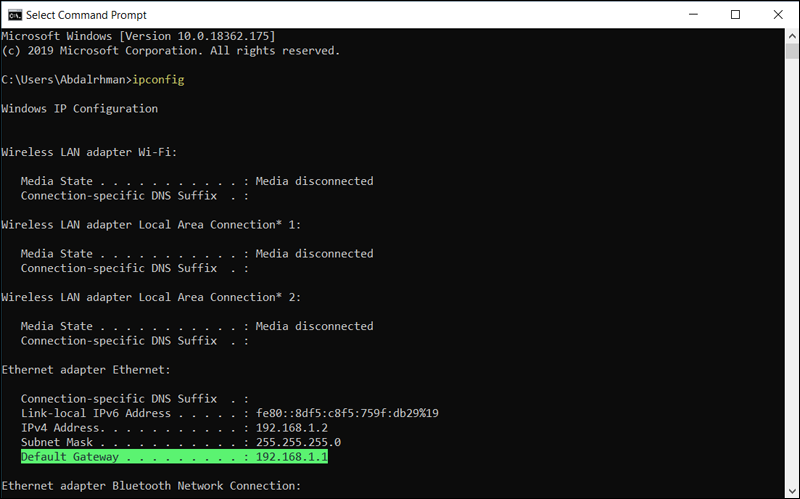
قبل أن نبدأ في أي شيء، سنحتاج اولًا إلى معرفة عنوان الـ IP الإفتراضي للشبكة الذي عن طريقه نستطيع الولوج إلى صفحة إعدادات الراوتر.
عادًة هذا العنوان يكون 192.168.1.1 أو 192.168.0.1، لكن إذا أردت التأكد من العنوان الصحيح وذلك من خلال الموبايل باستخدام تطبيق Fing والذي يمكنك من خلاله معرفة الاجهزة المتصلة معك في شبكة الواي فاي وستجد IP الخاص بالراوتر في الاغلب في البداية وبجانبه اسم الشركة المصنعة للراوتر كما في الصورة وفي الغالب في الوطن العربي سيكون huawei او zte

اما بالنسبة لجهاز الكمبيوتر فكل ما عليك هو فتح موجه الأوامر داخل نظام ويندوز (بالنقر على مفتاح Win + حرف R معًا وكتابة أمر CMD في نافذة Run والضغط على زر Enter) ثم كتابة امر "ipconfig" ثم تنفيذه بالنقر على مفتاح Enter.
الآن قم بالتمرير إلى الأسفل حتى تعثر على جزئية Default Gateway وأمامها ستجد عنوان الـ IP الافتراضي للشبكة.وللتوضيح اكثر قمنا بأعداد صورة GIF لكم لشرح هذه الجزئية

عادًة هذا العنوان يكون 192.168.1.1 أو 192.168.0.1، لكن إذا أردت التأكد من العنوان الصحيح وذلك من خلال الموبايل باستخدام تطبيق Fing والذي يمكنك من خلاله معرفة الاجهزة المتصلة معك في شبكة الواي فاي وستجد IP الخاص بالراوتر في الاغلب في البداية وبجانبه اسم الشركة المصنعة للراوتر كما في الصورة وفي الغالب في الوطن العربي سيكون huawei او zte

اما بالنسبة لجهاز الكمبيوتر فكل ما عليك هو فتح موجه الأوامر داخل نظام ويندوز (بالنقر على مفتاح Win + حرف R معًا وكتابة أمر CMD في نافذة Run والضغط على زر Enter) ثم كتابة امر "ipconfig" ثم تنفيذه بالنقر على مفتاح Enter.
الآن قم بالتمرير إلى الأسفل حتى تعثر على جزئية Default Gateway وأمامها ستجد عنوان الـ IP الافتراضي للشبكة.وللتوضيح اكثر قمنا بأعداد صورة GIF لكم لشرح هذه الجزئية

سيهمك جدا هذا الفيديو لمعرفة المتصلين معك علي شبكة الواي فاي في الراوتر
ثانيا : تغير باسورد الراوتر من الموبايل في راوتر اورنج Orange
شاهد الفيديو للنهاية اذا لم يعمل معك الانترنت بعد تغيير الباسورد لان في نهاية الفيديو هناك ملاحظات مهمة عليك معرفتها
ثالثا: تغير باسورد الراوتر من الموبايل te data

بعد معرفتك عنوان الـ IP الافتراضي للشبكة، قم بتشغيل أي متصفح ويب لديك على الهاتف المحمول أو الكمبيوتر ثم أكتب في شريط العنوان الخاص بهذا المتصفح الـ IP وليكن 192.168.1.1 ثم اضغط Enter، تمامًا كما فعلت أثناء ضبط إعدادات الراوتر بعد شرائه.
إذا كان الراوتر لديك من تي داتا موديل ZXHN H108N علي سبيل المثال فيجب أن تظهر لك شاشة تسجيل الدخول على النحو المماثل لما في الصورة أعلاه.
في هذه الصفحة أكتب في خانة Username كلمة admin وفي خانة كلمة السر admin باعتبارها كلمة السر الافتراضية والمعروفة من قبل أي شخص لديه ولو قليل من المعلومات فيما يتعلق بشبكات الكمبيوتر.
الآن أضغط على زر Login لتسجيل الدخول والتوجه مباشرًة إلى صفحة التحكم في إعدادات الراوتر.
"نفس الاعدادات متشابهة بين الهاتف والحاسوب ولا اختلاف سوي في حجم الشاشة فقط "
إذا كان الراوتر لديك من تي داتا موديل ZXHN H108N علي سبيل المثال فيجب أن تظهر لك شاشة تسجيل الدخول على النحو المماثل لما في الصورة أعلاه.
في هذه الصفحة أكتب في خانة Username كلمة admin وفي خانة كلمة السر admin باعتبارها كلمة السر الافتراضية والمعروفة من قبل أي شخص لديه ولو قليل من المعلومات فيما يتعلق بشبكات الكمبيوتر.
الآن أضغط على زر Login لتسجيل الدخول والتوجه مباشرًة إلى صفحة التحكم في إعدادات الراوتر.

سيكون بوسعك تغيير أي مما تشاء من إعدادات الراوتر سواء المتعلقة بالشبكة اللاسلكية أو الأجهزة التي يمكنك الإتصال والاجهزة المتصلة بالفعل وكذلك تحديث فيرموير الراوتر...إلخ، بالطبع هذه الأمور من الممكن أن يتحكم بها أي شخص آخر لمجرد أنه متصل بالشبكة وعلى دراية بكلمة السر الافتراضية للراوتر.
لتجنب ذلك، أذهب إلى قسم Administration على الجهة اليسرى ثم إلى القسم الفرعي User Management وعلى الجهة اليمنى أكتب admin - باعتبارها كلمة السر الافتراضية - في حقل Old Password. والآن قم بتعيين كلمة السر الجديدة في خانة New Password وتأكيدها مرة أخرى في خانة Confirmed Password. بعد الانتهاء أضغط على زر Submit لحفظ التغييرات الجديدة.
لتجنب ذلك، أذهب إلى قسم Administration على الجهة اليسرى ثم إلى القسم الفرعي User Management وعلى الجهة اليمنى أكتب admin - باعتبارها كلمة السر الافتراضية - في حقل Old Password. والآن قم بتعيين كلمة السر الجديدة في خانة New Password وتأكيدها مرة أخرى في خانة Confirmed Password. بعد الانتهاء أضغط على زر Submit لحفظ التغييرات الجديدة.

عقب الإنتهاء من تغيير باسورد الدخول الي الراوتر ، جرّب تسجيل الدخول مرة أخرى للراوتر عن طريقها وذلك بعد النقر على زر Logout بالأعلى لتسجيل الخروج.
بهذه الطريقة، كلما كنت بحاجة إلى تغيير أي إعدادات في الراوتر، ولنفترض تغيير باسورد الواي فاي، فسوف تتوجه إلى صفحة التحكم في الإعدادات ثم كتابة اسم المستخدم المعتاد عليه admin وكلمة السر التي قمت بتعيينها وليست الافتراضية. بالطبع كلما كانت الكلمة مكونة من حروف وأرقام ورموز مختلفة، كلما كان من الصعب تخمينها من قبل أي شخص.
بهذه الطريقة، كلما كنت بحاجة إلى تغيير أي إعدادات في الراوتر، ولنفترض تغيير باسورد الواي فاي، فسوف تتوجه إلى صفحة التحكم في الإعدادات ثم كتابة اسم المستخدم المعتاد عليه admin وكلمة السر التي قمت بتعيينها وليست الافتراضية. بالطبع كلما كانت الكلمة مكونة من حروف وأرقام ورموز مختلفة، كلما كان من الصعب تخمينها من قبل أي شخص.
رابعا: تغير باسورد الراوتر TP-Link طراز TD-W8961ND

إذا كنت تستعمل راوتر تي بي لينك، فبالتأكيد ستختلف الخطوات عن المذكورة في السطور السابقة بسبب إختلاف واجهة الإعدادات. مع العلم أن الواجهة ستختلف أيضًا إذا كنت تستعمل راوتر حديث من نفس الشركة، لكننا سنطبق في هذا المقال الخطوات على طراز TD-W8961ND.
إذن، أول ما يجب عليك فعله كالعادة هو كتابة عنوان الـ IP الافتراضي للشبكة في شريط عنوان متصفح الويب سواء على الهاتف أو الكمبيوتر والضغط على زر Enter.
في شاشة تسجيل الدخول اكتب admin في كل من خانة Username و Password لأنها كلمة السر الافتراضية، بعد ذلك اضغط على زر Login لتسجيل الدخول إلى لوحة التحكم الخاصة بالراوتر.
إذن، أول ما يجب عليك فعله كالعادة هو كتابة عنوان الـ IP الافتراضي للشبكة في شريط عنوان متصفح الويب سواء على الهاتف أو الكمبيوتر والضغط على زر Enter.
في شاشة تسجيل الدخول اكتب admin في كل من خانة Username و Password لأنها كلمة السر الافتراضية، بعد ذلك اضغط على زر Login لتسجيل الدخول إلى لوحة التحكم الخاصة بالراوتر.
"نفس الاعدادات متشابهة بين الهاتف والحاسوب ولا اختلاف سوي في حجم الشاشة فقط "

عندما تقوم بتسجيل الدخول إلى لوحة التحكم، ينبغي أن تظهر لك بنفس الشكل والتنسيق الموضح في الصورة أعلاه.
إذا كان الأمر كذلك، فقم بالانتقال إلى قسم Maintenance من الشريط العلوي، ومن ثم إلى القسم الفرعي Administration حيث تقوم هناك بكتابة كلمة السر الجديدة في حقل New Password وإعادة كتابتها مرة أخرى للتأكيد في حقل Confirm Password والنقر على زر Save لحفظ الإعدادات.
من الآن فصاعدًا، يجب عليك إدخال كلمة السر الجديدة هذه كلما كنت في حاجة إلى تغيير أي إعدادات في الراوتر.
إذا كان الأمر كذلك، فقم بالانتقال إلى قسم Maintenance من الشريط العلوي، ومن ثم إلى القسم الفرعي Administration حيث تقوم هناك بكتابة كلمة السر الجديدة في حقل New Password وإعادة كتابتها مرة أخرى للتأكيد في حقل Confirm Password والنقر على زر Save لحفظ الإعدادات.
من الآن فصاعدًا، يجب عليك إدخال كلمة السر الجديدة هذه كلما كنت في حاجة إلى تغيير أي إعدادات في الراوتر.
خامسا: ماذا أفعل إذا نسيت باسورد الراوتر ؟

لنفترض أنك قمت بالخطوات السابقة وغيرت باسورد الراوتر بالفعل إلى باسورد مختلف عن الافتراضي، ولكن هذا حدث منذُ فترة طويلة - ربما إلى الفترة التي جعلتك تنسى كلمة السر الجديدة نظرًا لعدم التردد كثيرًا على لوحة التحكم في الراوتر.
لسوء الحظ، في هذا الموقف لن يكون بوسعك فعل أي شيء سوى أن تقوم بإعادة ضبط الراوتر إلى الإعدادات الافتراضية عن طريق النقر مطولًا - بواسطة دبوس - على زر Reset المتواجد على الجانب الخلفي للراوتر.
بعد ذلك ستحتاج إلى ضبط إعدادات الراوتر من جديد من حيث اسم شبكة الواي فاي والباسورد...إلخ. أفضل طريقة لتجنب نسيان باسورد الراوتر أو أي باسورد عمومًا هي استعمال أدوات الـ Password Manager سواء المدمجة في المتصفح أو المقدمة من شركات خارجية.
لسوء الحظ، في هذا الموقف لن يكون بوسعك فعل أي شيء سوى أن تقوم بإعادة ضبط الراوتر إلى الإعدادات الافتراضية عن طريق النقر مطولًا - بواسطة دبوس - على زر Reset المتواجد على الجانب الخلفي للراوتر.
بعد ذلك ستحتاج إلى ضبط إعدادات الراوتر من جديد من حيث اسم شبكة الواي فاي والباسورد...إلخ. أفضل طريقة لتجنب نسيان باسورد الراوتر أو أي باسورد عمومًا هي استعمال أدوات الـ Password Manager سواء المدمجة في المتصفح أو المقدمة من شركات خارجية.
شاهد ايضا - كيفية عمل اعادة ضبط مصنع للراوتر من الكمبيوتر بدون الذهاب الي الراوتر
